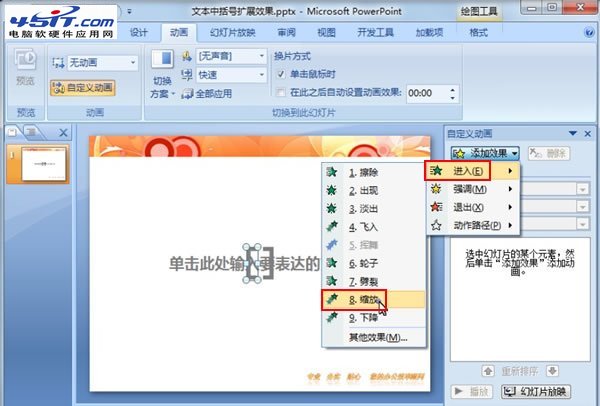萬盛學電腦網 >> Excel教程 >> excel綜合 >> 快速找到所需要的Excel函數的小技巧
快速找到所需要的Excel函數的小技巧
面對眾多的Excel函數,想必沒有幾位朋友可以把它們記得清清楚楚吧。哪天真正要用到這些函數時,您又該怎麼辦呢?也許有的朋友會翻閱相關的書籍,有的朋友會查詢Excel的隨機幫助。可我在使用Excel函數時幾乎很少需要查這查那的,我會讓Excel自已幫我把需要的函數找出來。想知道我是怎麼操作的嗎?
(以下操作技巧已在微軟Office 2003版本上測試通過)
操作步驟如下:
1. 打開Excel 軟件
2. 執行“插入”菜單→“函數”命令,彈出如圖1所示的窗口

圖1
3. 在圖1窗口中,不知大家注意到箭頭標注的那個區域沒有,這其實就是一個小型的函數搜索器,在這裡我們可以像搜索引擎那樣輸入需要查找的函數描述,然後點擊“轉到”按鈕等待查詢結果即可。如圖2所示

圖2
【小提示】 此處輸入的函數描述要求盡量簡明,最好能用兩個字代替,比如“統計”、“排序”、“篩選”等等,否則Excel會提示“請重新表述您的問題”而拒絕為您進行搜索
4. 怎麼樣?結果很快就出來了吧。要是您還是覺得Excel所推薦的函數過多而拿不准主意用哪個時,還可以在圖2的函數列表中依次點擊每個函數的名字,下面就會顯示出關於它的簡單解釋以及使用方法,或者直接點擊窗口最下面的“有關該函數的幫助”鏈接來查閱這個函數的詳細說明
怎麼樣,這個方法用著方便嗎?還不趕快動起您的鼠標試試看,能給您省不少事喲。
.
excel綜合排行
办公软件推薦
相關文章
copyright © 萬盛學電腦網 all rights reserved